Nejlepší aplikace pro stahování filmů na iPhone
 Aktualizováno dne Lisa Ou / 05. května 2022 11:30
Aktualizováno dne Lisa Ou / 05. května 2022 11:30 Rádi se díváte na filmy? Většina z nás streamuje filmy jako zábavu nebo koníček v pohodlí domova. Zejména v těchto dnech jsou dostupnější kvůli náhlému nárůstu online předplatitelských služeb videa, jako jsou Netflix a Disney Plus. Ale jsou chvíle, kdy také potřebujeme zábavu na cestách. Takže místo spoléhání se na tyto streamovací stránky a možná nestabilní připojení k internetu při cestování je moudřejším krokem stažení filmu.
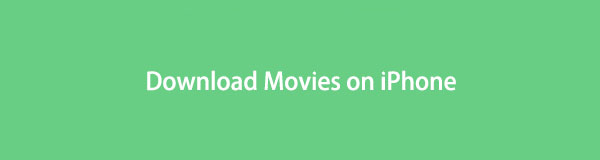
Naštěstí jste se dostali ke správnému příspěvku ke čtení. Protože zde představíme nejspolehlivější a nejlepší aplikace, které můžete použít ke stažení požadovaných filmů.

Seznam příruček
Část 1. Jak stahovat filmy na iPhone pomocí aplikace Apple TV+
Apple TV + app je streamovací služba vyvinutá společností Apple a většinou obsahuje Apple Originals. Pomocí této aplikace můžete sledovat seriály, dramata, komedie, filmy atd. Umožňuje také uživatelům a divákům stáhnout si požadované filmy a sledovat je offline. Ale mějte na paměti, že si stáhnete film, který chcete streamovat, zde je potřeba připojení k internetu, ať už Wi-Fi nebo mobilní data. Film si také můžete stáhnout, pouze pokud jste si jej předplatili nebo zakoupili s jejich plánem.
Postup stahování filmů na iPhone pomocí aplikace Apple TV+:
Krok 1Nejprve otevřete svůj Apple TV + aplikace na vašem iPhone. Poté procházejte a vyberte film, který chcete stáhnout.
Krok 2Dále najděte Ke stažení a klepněte na něj. Počkejte na dokončení procesu stahování.
Krok 3Nakonec jděte Knihovna a klepněte na tlačítko Staženo pro kontrolu stažených filmů. A je to!
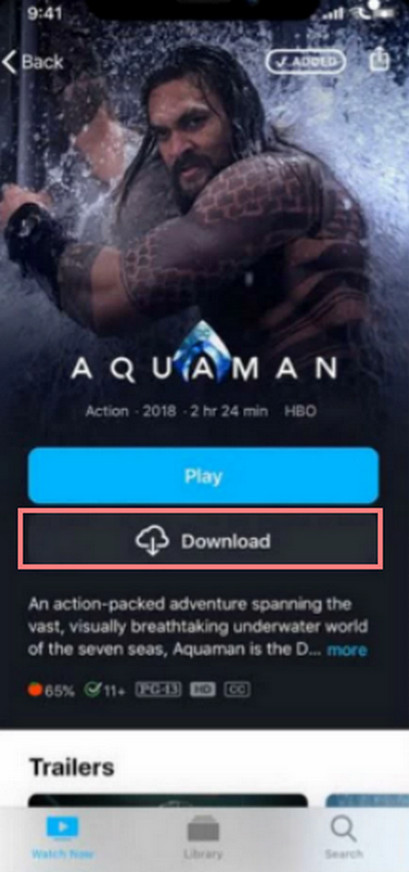
Nyní můžete sledovat filmy, které jste si právě stáhli Apple TV +. Filmy si však můžete stáhnout pouze tehdy, když si předplatíte jejich tarif. Může vám také nabídnout jen a 7-denní zkušební období. Pokud hledáte cenově výhodnou aplikaci třetí strany ke stažení filmu, můžete přejít k další části příspěvku.
S FoneTrans pro iOS, budete mít svobodu přenášet data z iPhone do počítače. Můžete nejen přenášet iPhone textové zprávy do počítače, ale také fotografie, videa a kontakty lze snadno přesunout do PC.
- Přenášejte snadno fotografie, videa, kontakty, WhatsApp a další data.
- Náhled dat před přenosem.
- K dispozici jsou iPhone, iPad a iPod touch.
Část 2. Jak stahovat filmy na iPhone prostřednictvím aplikace Filmy třetích stran
Dalším způsobem stahování filmů do vašeho iPhone je použití aplikace třetí strany. S tím, Jakýkoli spořič videa vám pomůže snadno uložit film, který chcete sledovat, z jakéhokoli webu na vašem iPhone. Svá videa můžete také přehrávat na celé obrazovce, obraz v obraze nebo dokonce na pozadí. Kromě toho můžete bezpečně uchovávat své soukromé soubory, jako jsou stažené fotografie, záložky, videa nebo filmy. Naučte se používat tuto aplikaci podle níže uvedeného návodu.
Kroky, jak stahovat filmy na iPhone prostřednictvím aplikace pro filmy třetích stran:
Krok 1Nejprve otevřete nebo přejděte na App Store na vašem iPhone a vyhledejte Jakýkoli spořič videa. Poté klepněte na Získejte stáhnout do svého zařízení.
Krok 2Po úplné instalaci spusťte aplikaci. Zadejte URL nebo Hledat pro film, který chcete sledovat nebo stáhnout z vyhledávacího pole.
Krok 3Poté po vyhledání a výběru filmu, který chcete sledovat, na něj klepněte a podržte. Zobrazí se možnosti jako to, co chcete s videem nebo filmem udělat.
Krok 4Nakonec klepněte na Ke stažení z možností a okamžitě stáhne vámi vybraný film. A to je vše!
Chcete-li zkontrolovat film nebo proces stahování, stačí klepnout Videa z nabídky níže. Pamatujte však, že má omezení a není zdarma, zvláště pokud chcete aktivovat Ochrana soukromí této aplikace. Přesto je ve srovnání s jinou aplikací pro stahování filmů levnější.
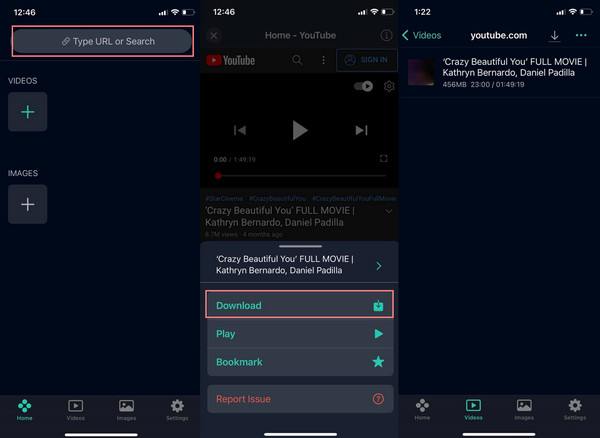
Nyní jste si stáhli film z počítače nebo jiného zařízení iOS a chcete jej přenést do svého iPhone? Existuje nástroj, který vám může pomoci přenést stažené filmy. Poznejte to v následujícím díle.
Část 3. Jak přenést stažený film do iPhone pomocí FoneTrans pro iOS
Pokud hledáte dokonalého partnera pro přenos souborů mezi počítačem a zařízeními iOS, FoneTrans pro iOS vám může pomoci. S ním můžete selektivně přenášet své zprávy, kontakty, hudbu, fotografie, videa a další. A tak můžete skutečně sdílet stažený film, který chcete přenést do svého iPhone pro sledování offline pomocí tohoto nástroje. A co víc, neodstraní filmy, které jste sdíleli před nebo po procesu přenosu. FoneTrans pro iOS je také jedním z nejlepších uživatelsky přívětivých nástrojů, které můžete mít. Pomocí níže uvedeného návodu přeneste požadovaný film do svého iPhone.
S FoneTrans pro iOS, budete mít svobodu přenášet data z iPhone do počítače. Můžete nejen přenášet iPhone textové zprávy do počítače, ale také fotografie, videa a kontakty lze snadno přesunout do PC.
- Přenášejte snadno fotografie, videa, kontakty, WhatsApp a další data.
- Náhled dat před přenosem.
- K dispozici jsou iPhone, iPad a iPod touch.
Kroky, jak přenést stažený film na iPhone pomocí FoneTrans pro iOS::
Krok 1Nejprve si zdarma stáhněte a nainstalujte FoneTrans pro iOS do vašeho počítače. Poté spusťte nástroj.
Krok 2Nyní připojte svůj iPhone k počítači pomocí kabelu USB. Poté vyberte a klikněte na Videa z kategorií uvedených v levém podokně hlavního rozhraní.

Krok 3Následně zaškrtněte Přidat položky ikonu z karty nabídky. Můžeš si vybrat Přidat soubory) or Přidat složku pokud tam jsou vaše stažené filmy.
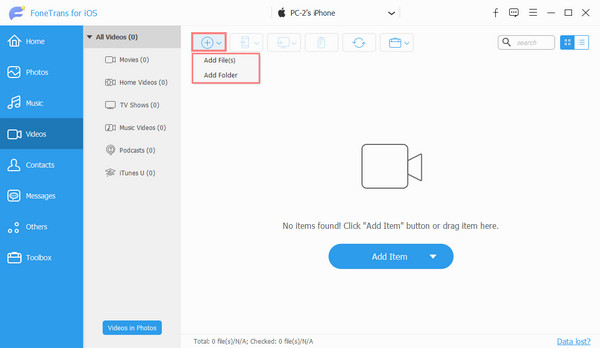
Krok 4Dále vyberte z File Explorer filmy, které chcete přenést. Poté klikněte na Otevřená .
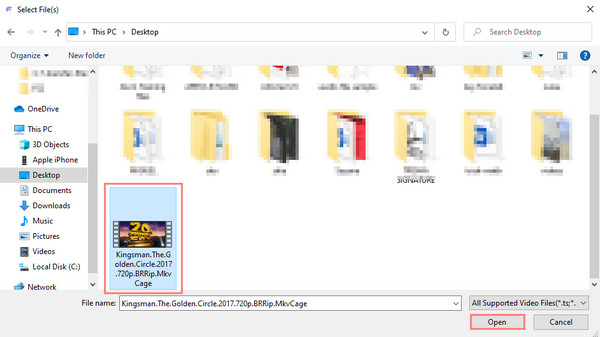
Krok 5V tomto posledním bodě jednoduše počkejte, až bude proces přenosu dokončen. A je to!
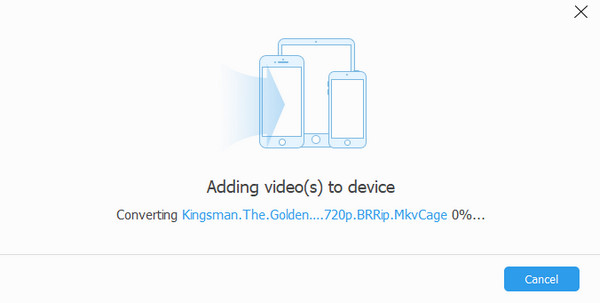
Potvrďte, že jste filmy úspěšně přenesli. Zkontrolujte to na svém Apple TV > Knihovna > Filmy, a uvidíte film, který jste přenesli, a přehrajete jej. Na tento nástroj se můžete rozhodně spolehnout. Takže to upřímně doporučujeme pro potřeby přenosu souborů.
S FoneTrans pro iOS, budete mít svobodu přenášet data z iPhone do počítače. Můžete nejen přenášet iPhone textové zprávy do počítače, ale také fotografie, videa a kontakty lze snadno přesunout do PC.
- Přenášejte snadno fotografie, videa, kontakty, WhatsApp a další data.
- Náhled dat před přenosem.
- K dispozici jsou iPhone, iPad a iPod touch.
Část 4. Nejčastější dotazy o tom, jak stahovat filmy na iPhone
1. Mohu stahovat videa nebo filmy na sociální média?
Samozřejmě ano. Existuje spousta aplikací třetích stran, které můžete vyhledávat a používat z webu App Store. Jako VidMate, jakýkoli spořič videa, A mnoho dalších.
2. Mohu Airdrop filmy na svém iPhone?
Filmy Airdrop můžete na svém iPhonu přehrávat pouze tehdy, pokud se chystáte na filmy Airdrop ze zařízení Apple, jako jsou Mac, iPhone a iPad.
3. Jak stahujete filmy do složky fotoaparátu?
Stahování filmů přímo do složky fotoaparátu může záviset na konkrétním zařízení, které používáte. Obecně nelze přímo stahovat filmy do složky fotoaparátu, protože je primárně určena k ukládání fotografií a videí pořízených vaším zařízením. Filmy však můžete uložit do složky fotoaparátu pomocí aplikací třetích stran nebo služeb cloudového úložiště. Tyto aplikace vám umožňují stahovat filmy z internetu a poté je přenášet do fotoaparátu. Případně můžete použít aplikace přehrávače médií, které mají vestavěnou možnost ukládat filmy přímo do složky fotoaparátu, čímž se vyhnete nutnosti dalších kroků. Je důležité se ujistit, že stahujete filmy z legálních a autorizovaných zdrojů, abyste respektovali autorská práva.
4. Jak si stáhnu videa ze Safari do složky fotoaparátu?
Chcete-li stáhnout videa ze Safari do alba fotoaparátu, můžete na zařízení iOS postupovat takto. Nejprve otevřete Safari a přejděte na webovou stránku obsahující video, které chcete stáhnout. Přehrajte video a poté na něj klepněte a podržte jej, dokud se nezobrazí nabídka. Z možností nabídky vyberte „Uložit video“ nebo „Stáhnout video“. Video bude uloženo do knihovny fotografií vašeho zařízení nebo do složky fotoaparátu. Ke staženému videu můžete přistupovat z aplikace Fotky a spravovat je jako jakýkoli jiný mediální soubor na vašem zařízení. Pamatujte, že stahování videí by mělo být prováděno zodpovědně a s ohledem na zákony o autorských právech.
5. Proč se moje videa nepřehrají na mém iPhonu?
Může existovat několik důvodů, proč se videa nepřehrávají v roli fotoaparátu iPhone. Nejprve se ujistěte, že jsou videa v kompatibilním formátu podporovaném systémem iOS, jako je MP4 nebo MOV. Pokud jsou v nepodporovaném formátu, možná je budete muset převést pomocí softwaru třetí strany. Kromě toho zkontrolujte, zda je software vašeho iPhone aktuální, protože zastaralý software může někdy způsobit problémy s přehráváním. Vyplatí se také zkusit restartovat zařízení nebo vynutit ukončení aplikace Camera Roll, abyste vyřešili případné dočasné závady. Pokud problém přetrvává, může souviset s poruchou hardwaru nebo softwaru a další pomoc může poskytnout kontaktování podpory společnosti Apple nebo návštěva obchodu Apple Store.
Na závěr uvádíme seznam způsobů, jak stahovat filmy a přenášet tyto stažené filmy na iPhone. Kdykoli si chcete uložit film, který chcete sledovat na svém zařízení, ať jste kdekoli, vždy se můžete vrátit k tomuto příspěvku. Všechny tyto techniky prokázaly, že se na ně můžete skutečně spolehnout. Pokud máte stažené filmy a chcete je přenést do zařízení, FoneTrans pro iOS je k tomu profesionální nástroj. Takže tomu můžete věřit také.
Máte nějaké dotazy nebo návrhy? Jednoduše je napište do sekce komentářů níže.
S FoneTrans pro iOS, budete mít svobodu přenášet data z iPhone do počítače. Můžete nejen přenášet iPhone textové zprávy do počítače, ale také fotografie, videa a kontakty lze snadno přesunout do PC.
- Přenášejte snadno fotografie, videa, kontakty, WhatsApp a další data.
- Náhled dat před přenosem.
- K dispozici jsou iPhone, iPad a iPod touch.
